安卓怎么设置动态锁屏自定义
1、进入设置
进入设置点击【桌面和壁纸】,
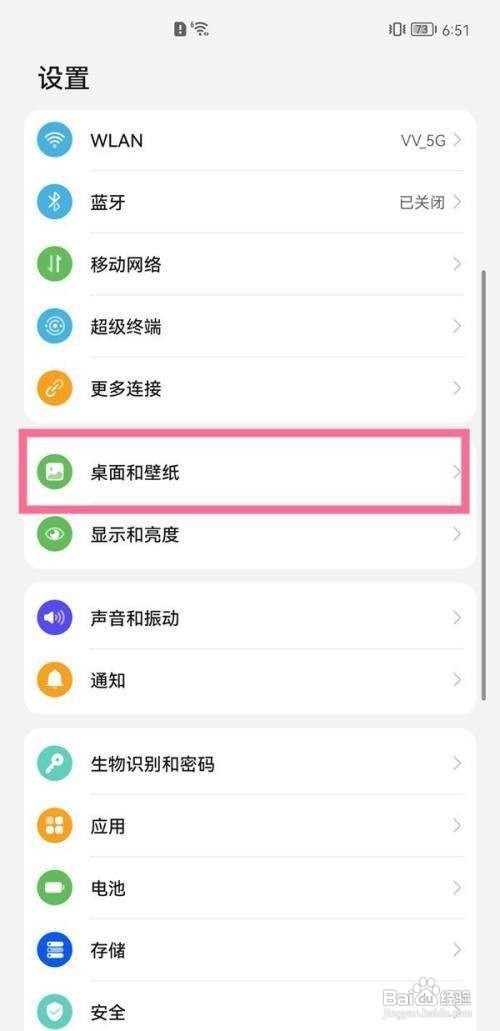
2、进入杂志锁屏
点击进入【杂志锁屏】。
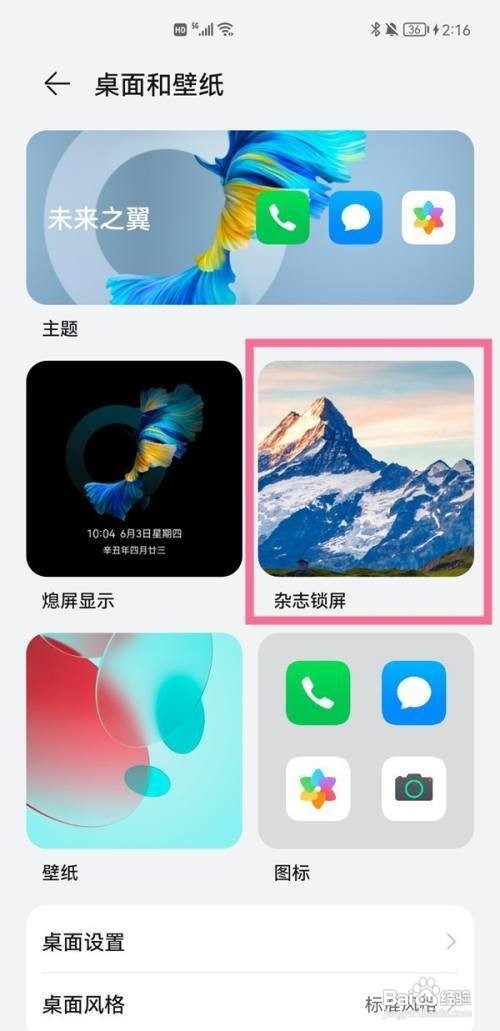
3、点击开启
开启【开启杂志锁屏】开关,再点击添加到锁屏的图片,选择动态图片即可。

1、进入动态壁纸
在进入的界面,点击“动态壁纸”。
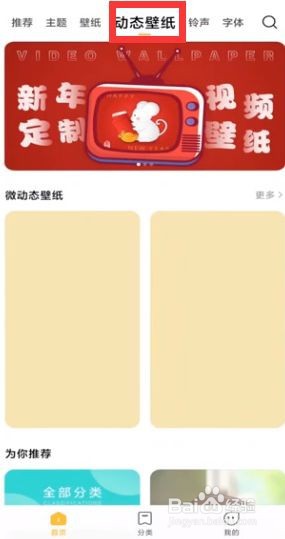
2、选择壁纸
可以看到很多壁纸,选择自己喜欢的壁纸。
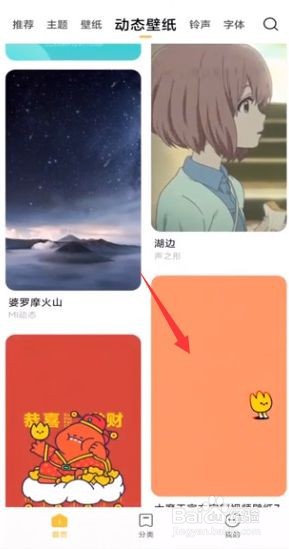
3、点击下载
进入界面点击“下载”。
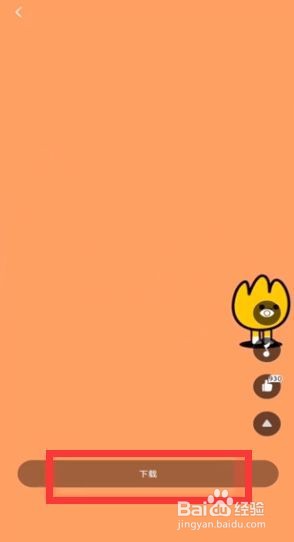
4、点击设为壁纸
可以看到下载好的动态壁纸,点击“设为壁纸”按钮。
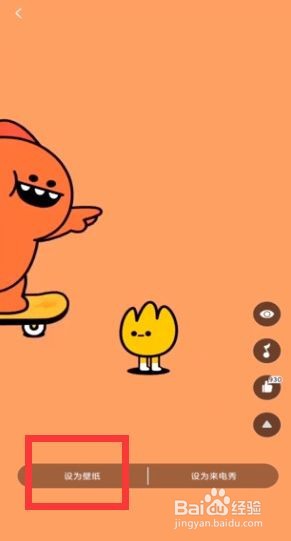
5、点击应用锁屏
看到一个选项卡,之后点击“应用锁屏”,即可设置好动态锁屏壁纸。
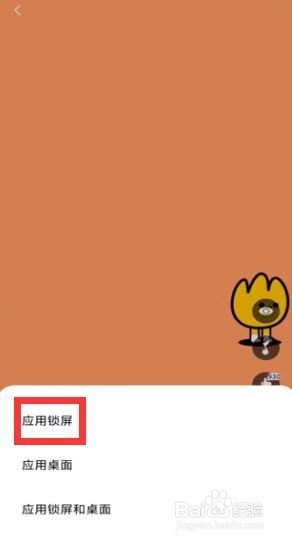
1、进入个性化
进入设置界面,找到“个性化”点击。
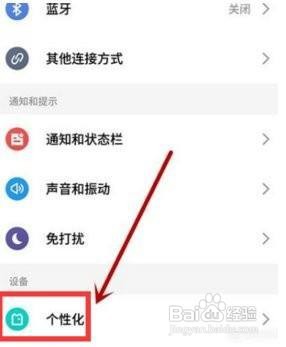
2、点击动态壁纸
在个性化中选择“动态壁纸”。
进入壁纸设置界面,可以点击想要设置的动态壁纸。
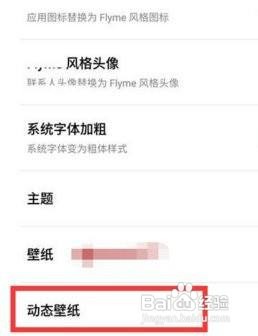
3、点击设为壁纸
进入预览界面,选择“设为壁纸”。
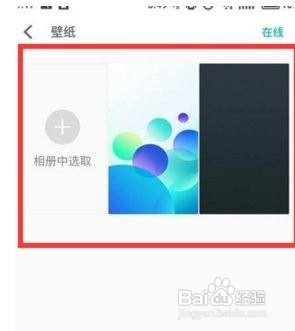
4、点击确定
在弹框中选择“锁屏”,然后点击“确定”即可完成锁屏壁纸的设定。

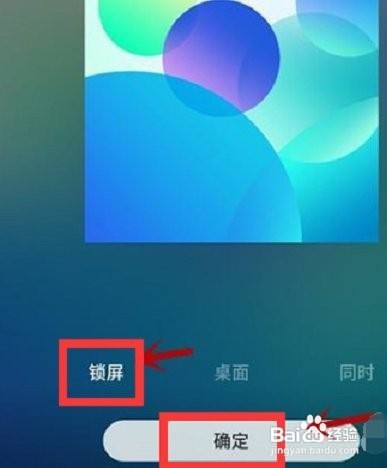
声明:本网站引用、摘录或转载内容仅供网站访问者交流或参考,不代表本站立场,如存在版权或非法内容,请联系站长删除,联系邮箱:site.kefu@qq.com。